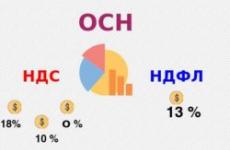Pinout телефон към телевизия на hdmi. Няколко начина за свързване на модерен смартфон към телевизора.
Здравейте всички! Както обещах, ще продължа описанието как да свържа телефона към телевизора. В предишната статия на тази тема вече е написано за някои от методите, а именно за връзката. Но може да се каже, че вече са остарели начини. Те бяха заменени от MHL и SlimPort форматите.
Мога ли да свържа телефона си с телевизор чрез USB
В интернет може да се сблъскате с такава заблуда: „За да свържете телефона с телевизор чрез MicroUsb порт в мобилно устройство, просто трябва да си купите адаптер MicroUsb - HDMI“ - Това е далеч от това. Нека видим защо.
Тази възможност наистина съществува, но за това вашият смартфон трябва да има не само USB, но и USB с MHL поддръжка. И както разбирате, не всички модели са точно такива. Ето по-скорошен списък с модели с приспособления за включване на MHL.
Ако не е много да отида в подробности, а след това разликата между пристанищата в следното. С обикновен USB можете да A) Прехвърляте / получавате данни. B) Заредете батерията на телефона. Но USB с MHL в допълнение към тези функции все още е в състояние да предава изображение и звуков сигнал, и с висока резолюция. Всъщност, това са USB и HDMI в една бутилка. Това обаче не е чист HDMI, така че за проста връзка, телевизорът трябва да има и HDMI / MHL порт. Междувременно не всички модели имат такова разширение.
Но ако всичко е точно същото с вашето оборудване, а мобилното устройство и телевизионната поддръжка MHL, тогава както казват, случаят е в шапка, а вие сте в шоколад. Остава случаят за малки, трябва да свържете кабел. Този въпрос не е празен, само заради спукване, можете да го пропуснете и всичко е, че няма един стандарт сред производителите, но има желание да се правят пари от аксесоари.
Например в най-новите притурки на Samsung се използва USB конектор с 11 пина, докато други се използват с 5 пина, така че посочете тази точка при покупка или използвайте 5pin / 11pin адаптер. За останалото това е обикновен кабел в единия край, който е microUSB, а в другия е HDMI.
И така, какво имаме в чиста форма? Вероятно най-удобният начин за свързване на притурки към телевизор, монитор и др. В допълнение към висококачествени изображения до 4K (Ultra HD) и осем канален 7.1 звук. синхронизиране с дистанционното управление и зареждане на телефона директно от телевизора. Най-важното е, че мобилното устройство и телевизора имат HML спецификация. Остава да свържете кабела и да превключите телевизора в желания режим чрез менюто за избор на източник на сигнал. Не са необходими настройки, свържете се и се радвайте.

Ами, ако мобилното устройство има MHL, а телевизорът има само редовен HDMI. Ето за този случай и се нуждаете от адаптер.
USB адаптер - HDMI или MHL-HDMI
Когато има MHL в смартфона и само HDMI в телевизора - това е точно случаят, когато такъв адаптер може да дойде на помощ. Това не е просто адаптер, а адаптер, който преобразува сигнала от MHL в телевизор, който е разбираем за телевизора без това разширение, т.е. телевизор с просто HDMI. Днес производителите предлагат различни опции, обмислят някои от тях.
USB адаптер<—>HDMI - Това устройство е активни и следователно се нуждаят от хранене.
 Захранването трябва да бъде свързано. За да направите това, използвайте редовно такса от вашето устройство. Ще се нуждае и от отделно hDMI кабел<—>HDMI за свързване на телевизора към адаптера.
Захранването трябва да бъде свързано. За да направите това, използвайте редовно такса от вашето устройство. Ще се нуждае и от отделно hDMI кабел<—>HDMI за свързване на телевизора към адаптера.
Обикновено всички такива адаптери са снабдени с 5-пинови microUSB конектори, с изключение на адаптерите от Samsung, които имат 11 пина. Те са взаимозаменяеми, когато се използва адаптер за 5 PIN<—>11 ПИН. Освен това някои адаптери, произведени от горепосочената компания, за версията MHL 2.0 (MHL 2.0 - версията с увеличено токово захранване от телевизора към смартфона) не се нуждаят от външно захранване, те се захранват от HDMI порт, но мобилното устройство няма да се зарежда и това е минус.
Освен това някои адаптери, произведени от горепосочената компания, за версията MHL 2.0 (MHL 2.0 - версията с увеличено токово захранване от телевизора към смартфона) не се нуждаят от външно захранване, те се захранват от HDMI порт, но мобилното устройство няма да се зарежда и това е минус.
Активен кабел -Друг вариант е да свържете телефона през USB / MHL към телевизор с HDMI без MHL
Всъщност, това е същият адаптер, който се нуждае от външен източник на захранване, но с малко по-различен дизайн. Изработен е под формата на твърд кабел с отделен изход за захранване, целият електронен пълнеж е разположен в тялото на един от конекторите. Плюс факта, че няма нужда от отделен HDMI кабел.

![]()
Безспорното предимство на кабелната връзка е високата скорост на пренос на данни, няма да виси. Недостатъкът е, че мобилното устройство се „свързва” с кабел към телевизора / монитора за разстоянието на дължината на кабела. Ако това е критично за вас, тогава безжичните начини да ви помогнат, но това е друга история ...
Послепис В началото на тази статия беше споменато и SlimPort - функционално и външно, това са много подобни устройства, но тънкият порт ви позволява да показвате изображението не само на HDMI, но и на VGA или DVI портове.
Сравнително наскоро, смартфоните се развиват с бързи темпове, предлагайки на потребителите все по-широк спектър от възможности: високоскоростен интернет достъп, всички видове приложения, социални мрежи и вълнуващи игри са станали норма за собственика на смартфон. В търсене на разширяване на възможностите на своите приспособления, потребителите все повече се стремят да научат как да свържат смартфон с телевизор, за да използват последния като дисплей със солидни размери. Това ще ви позволи да гледате филми (съхранени в паметта на притурката) на цял екран, да погледнете напълно новите си любими игри и да отведете разговора с приятели в социалните мрежи или на Skype на ново ниво.
Целта на тази статия е да ви запознае с основните начини за свързване на смартфон с телевизор. Ако сте стигнали до тази страница, вероятно знаете защо трябва да създадете връзка от този тип. Ето защо, няма смисъл да прекарват времето си в дълга уводна част, по-добре е да отидете направо на описанието на конкретни методи и действия.
Използване на HDMI
На първо място, този метод не е напразен: HDMI наскоро придоби огромна популярност и съединители от този тип могат да бъдат намерени на повечето съвременни електронни устройства (смартфоните не са изключение). Потребителите на HDMI обичат високото качество и скоростта на трансфер на данни цифров формат, Само един кабел ви позволява да регулирате "изпращането" на видео и аудио сигнали на телевизора.
Не е трудно да се предположи, че предпоставка за свързване на вашия смартфон към телевизора чрез HDMI ще бъде наличието на едни и същи конектори в двете устройства (в смартфони можете да намерите микро-HDMI или mini-HDMI). Можете да се уверите, че те са достъпни, като прочетете инструкциите или визуално (на телевизора те са разположени на задния панел, в смартфон най-често до USB конектора).

Връзката се създава по следния начин: изключете таблета и телевизора, след това, като свържете и двете устройства с HDMI кабел, включете ги. В повечето случаи, след включване, ще се осъществи автоматична настройка на връзката, която ще доведе до активиране на функцията "огледало" (mirrorring), в която изображението от дисплея на смартфона ще започне да излъчва телевизора.
Ако автоматичното конфигуриране не се случи, можете да го направите ръчно: за това отидете в менюто на двете устройства. На телевизора изберете източника на сигнал “HDMI” (ако е на гърба на телевизора hDMI конектори Няколко, посочват броя на участващите) и на таблета активират функцията за предаване на сигнала чрез HDMI. Това е всичко. Това завършва процеса на свързване. Преминете към следващия метод.
Важно е! Ако телефонът ви няма микро-HDMI конектор, можете да използвате специален микро-USB конвертор - HDMI. Той може да преобразува сигнала от микро USB и да го подготвя за изпращане до телевизора по такъв начин, че последният да го разпознае без никакви проблеми.
Използване на USB
Възможно и по този начин да свържете тези устройства. Да, това няма да ви позволи да дублирате изображението от дисплея на таблета към телевизора, но ще можете да използвате притурката като USB устройство, действайки като източник на сигнал. Управлението на данни в този случай се осъществява с помощта на телевизионен интерфейс, а съвременната телевизия може да “чете” не само повечето видео и аудио формати, но и общи формати на текстови документи и презентации. Поради това можете да превърнете телевизора в усъвършенствана платка за презентации и слайдшоута на любимите ви снимки.
Как да се свържете? Всичко е много просто: вземете “micro USB” кабел (или “mini USB” - в зависимост от вида на изхода на вашия смартфон), включете единия край в специален конектор на телефона, а другият в един от USB портовете на гърба на телевизора. , Не забравяйте да изключите и двете устройства предварително, така че когато бъдат включени, ще получите работеща връзка, която не изисква никакви промени.
На този "жичен" методи за свързване са свършили, отидете на описанието на безжичната връзка, чрез която можете да регулирате работата на устройствата.

Безжична връзка
Развитието на безжичната технология осигури широк избор от начини за свързване по този начин. Всеки производител на телевизори се опитва да пусне уникално приложение, което осигурява връзка с смартфон чрез Wi-Fi.
Така телевизорите на LG предлагат възможност за свързване чрез Smart Share - софтуерен продукт, който ви позволява да свържете съвместим телефон от същата марка с телевизор чрез Wi-Fi (поради факта, че смарт телевизорите на LG в повечето случаи са оборудвани с вграден Wi-Fi модул, няма проблем връзка не трябва да се случва). Достатъчно е да имате конфигурирана домашна Wi-Fi мрежа, да свържете към нея двете устройства (смартфон и телевизор) и да активирате Smart Share на тях.
Друг гигант за забавление, Samsung, предлага на своите потребители функцията AllShare (като прост и надежден начин за свързване на смартфон към телевизор). Същността на връзката не се различава много от моделите на LG (с Smart Share): създаване на домашна мрежа, свързване на двете устройства към нея и активиране на функцията, отговаряща за безжичната връзка.
Потребителите на Apple имат възможност да свържат смартфон (обикновено iPhone) към телевизор чрез AirPlay. Технологията включва използването на специален декодер към телевизора, благодарение на който връзката се установява само с няколко щраквания на телефона, не изисква и най-малката настройка от потребителя, а също така осигурява висококачествен обмен на информация. Единственото условие за непрекъсната работа - свързаните устройства трябва да се намират в една и съща Wi-Fi мрежа.
Смятахме, че "уникалните" начини за свързване на смартфон с телевизор, присъщи на всеки производител на оборудване. Остава да се каже няколко думи за универсални методи за връзка, които използват същата безжична технология Wi-Fi.
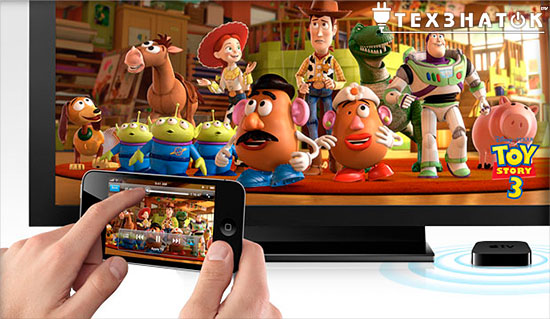
Wi-Fi Direct
Тази технология ви позволява да правите без да използвате рутер с конфигурирана домашна мрежа, т.е. можете да свържете таблета към телевизора "директно". Основното е, че телефонът и телевизора ви поддържат технологията Wi-Fi Direct. Основният алгоритъм, който ви позволява да свържете телевизора с таблета по следния начин:
- Стартирайте Wi-Fi Direct на вашия смартфон. За да направите това, отидете в менюто с настройки на устройството, изберете раздела Wireless Networks and Connections (Безжични мрежи и връзки), след което потърсете Wi-Fi Direct, пред който трябва да кликнете върху "Активиране" (или "OK"). Трябва да получите съобщение за успешното стартиране на функцията.
- Оставихме смартфона и отидохме до телевизора. Тук също влизаме в менюто и чрез него стигаме до раздела „Мрежа“ (често можете да намерите специален бутон на дистанционното, който улеснява достъпа до този елемент от менюто). Сред начините за свързване, намерете „Wi-Fi Direct“ и го активирайте. След активиране на функцията, ще бъде възможно да се избере устройство за свързване (в нашия случай това е смартфон, който създадохме преди няколко минути). Изберете вашия телефон (използвайте името на устройството в мрежата; можете да го зададете в настройките на притурката) и да изпратите заявка за свързване. Буквално за няколко секунди, смартфонът “хваща” заявката и ви подканва да завършите настройката на връзката чрез натискане на клавиша “да”.
- Това е всичко. В свободното си време можете да започнете да използвате технологията Wi-Fi Direct.
Както виждате, има много начини за свързване на телевизор към смартфон. Необходимо е ясно да разберете целите, които преследвате и да знаете технологията, която можете да използвате във вашия случай (кой метод на свързване поддържа телевизора и смартфона). Това ще отнеме само няколко стъпки, за да свържете устройствата, и можете да започнете да ги използвате "в чифт".
Здравейте Съвременните телефони отдавна са престанали да бъдат просто "обаждане". Те могат да заменят камерата, видеокамерата, да възпроизвеждат мултимедийни файлове и дори да взаимодействат с телевизори и други интелигентни телевизионни устройства. Но много от тях не знаят как да свържат смартфона към телевизора чрез WiFi и други интерфейси. Ще разкажа за това в статия.
Има няколко от тях. Всичко зависи от функционалността на телевизионната "кутия", наличието на определени интерфейси. В идеалния случай тя трябва да бъде оборудвана с USB конектор и WiFi модул. Сега анализираме няколко общи начина.
Miracast
Това име е модерен стандарт за предаване на информация по безжичния канал. Ако телевизорът има поддръжка за този интерфейс, можете лесно да излъчвате всичко, което се случва на екрана на телефона (снимки, видео, игри).
Какво да правим?
- Включваме телевизора и избираме настройки, като натискаме бутоните Menu (Меню), Setup (Настройка) или Settings (Настройки) на дистанционното управление (в зависимост от модела). След това трябва да отидете в секцията „Мрежа“ и да включите Miracast:
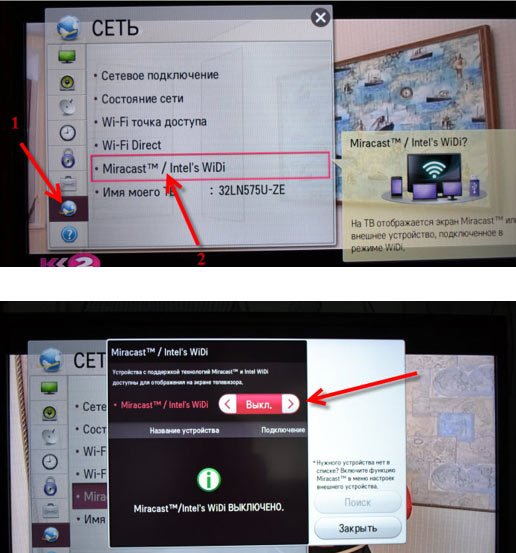
- Сега „спуснете завесата“ на мобилното си устройство и активирайте излъчването:
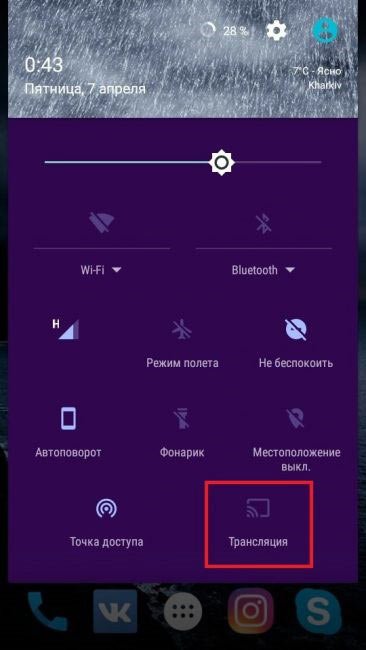
Не всички версии на Android имат подобна функционалност. Имената на елементите могат да са различни: „Безжичен екран“, „Miracast“ и др. Иконата показва правоъгълник с изходящи вълни. Ако този елемент не бъде намерен, трябва да използвате друг метод на свързване.
- Започва търсенето на приемници. Когато телевизорът ви бъде намерен, кликнете върху него, за да го сдвоите, и на самия телевизор ще се появи съобщение, където трябва да потвърдите връзката.
- Прехвърлянето на изображения ще започне веднага след това. Ако картината не е на цял екран, трябва да обърнете смартфона така, че да е в хоризонтално положение.
Wi-Fi Direct
Този метод не осигурява предаване на живо, а е предназначен за гледане на файловата система (галерия) на телефона на голям дисплей.
- Първо трябва да настроите мобилна притурка. Най- wiFi настройки намерете допълнителни настройки и активирайте функцията Wifi Direct там:
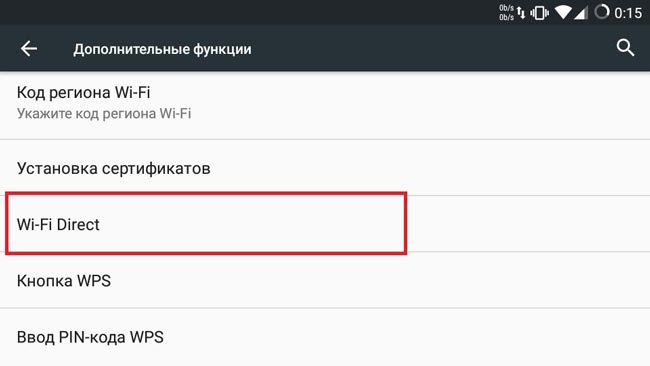
- Стартирайте търсенето и преминете към конфигурацията на телевизора.
- Кликнете върху „Настройки“ на дистанционното управление, отидете в секцията „Мрежа“ (както в предишните инструкции). Тук влизаме в съответното меню, за да активирате режима.
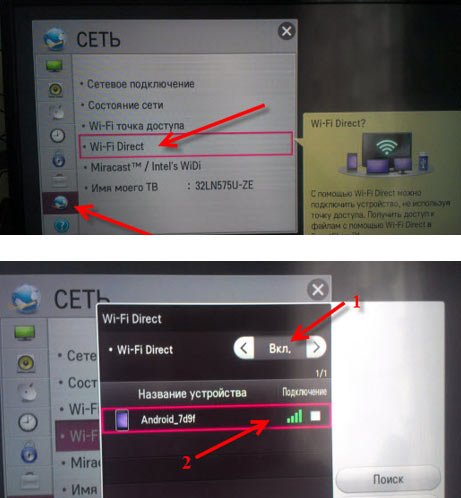
- Когато видите телефона си в списъка, кликнете върху него. На самия смартфон ще се появи потвърждение - щракнете върху OK.
- Остава само да използвате специалните помощни програми, инсталирани на телевизора. Това може да бъде Smart Share или LG Remote. Чрез тях можете да прегледате цялото съдържание на мобилно устройство (снимка, видео) на телевизионния екран.
Как да свържете смартфона към телевизора през USB?
Това е най-простият вариант за повечето потребители, които нямат безжичен модул на "кутията", но USB порт. Трябва да вземете кабела, който използвате, за да свържете интелигентния компютър с компютъра, единият край да вмъкнете в притурката, а вторият - в телевизора.
В менюто на телевизора изберете вида източник - USB, като натиснете бутона на дистанционното въвеждане или източник. Веднага ще видите файловете на телефона, можете да ги видите. Това е същото, ако сте свързали флаш устройство.
Има и такъв прекрасен кабел "HDMI - micro USB", с който можете да свържете и две устройства:

HDMI
Това е модерен стандарт за предаване на аудио и видео сигнали в цифров вид, без конверсия и загуба на качество. Вече говорих за това как да се чифтосвам по този начин. Сега ще научите как да свържете вашия смартфон към телевизор чрез HDMI.
Много е странно, че най-новите модели известни марки остава без поддръжка за този интерфейс, въпреки че преди това е присъствал в много устройства. Например, приятелят ми имаше HTC One X, с който дори дойде кабелът.

Възможно е лесно да се прехвърли звук и изображение с висока разделителна способност на голям монитор. За игри или гледане на филми - най-много.
Този метод се характеризира с липсата на закъснения, "спирачки", характерни за безжичното предаване през Wifi. Качеството на изображението е идеално.
Процедурата за настройка е проста за грозота:
- Когато телевизорът е изключен, трябва да свържете две устройства с кабел (вижте снимката на екрана по-горе).
- Включете телевизионния приемник. Трябва да се извърши автоматична настройка. Ако това не се случи, изберете ръчно HDMI източника (може да има няколко от тях на телевизора).
Разбрахме как да свържете смартфона към телевизора чрез WiFi, USB или HDMI. Съгласен съм, няма нищо сложно. Можете да извършите тези действия след няколко минути, дори без опит.
Искрено, Виктор!
23.02.2017 12:03:00
В един от статиите разгледахме въпроса как да прехвърляме контакти от телефон към компютър.
Връщайки се от почивка, вие със сигурност искате да покажете стотици снимки, направени в нови градове или на златни плажове по телефона. Но беше необходимо да прекарате много време, за да изхвърлите снимки на USB флаш паметта и да ги гледате по телевизията. В крайна сметка, ярки картини са много по-интересни за гледане на големия екран. Телевизорът, свързан с телефона, може да се използва като пълноправен монитор за сърфиране в интернет или за мобилни игри.
Въпреки това не всеки знае как да свърже телефон с телевизор. Има 4 основни начина. Три от тях са подходящи за всеки телефон на Android. Помислете за всички начини в ред.

Как да свържете телефона към телевизора чрез Wi-Fi Direct
Този метод ще ви позволи да свържете телефона, на който е инсталиран Android, не по-стар от четвъртата версия. Предпоставка е наличието на Wi-Fi модул на телевизора. Стъпките са както следва:
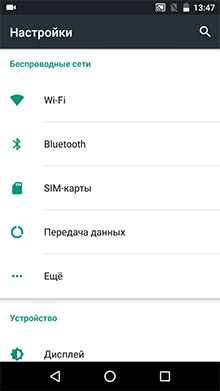
Как да свържете телефона към телевизора през USB
С този метод за свързване на Android телефон към телевизор, мобилна притурка се определя като USB устройство. Чрез телевизора ще получите достъп до вътрешната памет на устройството, както и до данните на флаш устройството. Изпълнете следните действия:

Едно от предимствата на метода е, че телефонът също се зарежда, когато е свързан към телевизора през USB.
Други смартфони Fly
На нашия сайт можете да намерите каталог с другите смарт смартфони на Android.
Как да свържете телефона към телевизора чрез HDMI
Методът е добър, защото ви позволява напълно да показвате екрана на телефона на телевизора. Оборудвани са модерни телевизори hDMI порт, Въпреки това, за да свържете телефона по този начин, ви е необходим специален микро-USB адаптер - HDMI. Нейната цена варира около 400-450 рубли. В допълнение, някои съвременни телефони са оборудвани с микро-HDMI или мини-HDMI конектор.

Техническите експерти също препоръчват използването на специални адаптери MHL или SlimPort. Предимството на първото е, че телефонът не консумира такса, когато е свързан с телевизор, а напротив - зарежда. MHL също така осигурява по-добро качество на сигнала и повишена скорост на данните. По-безопасно е да се използват така наречените активни адаптери MHL, които изискват само еднопосочна поддръжка за стандарта MHL (за телевизия).
Ето процедурата за свързване на телефона чрез HDMI:
Стъпка 1. Изключете телефона и телевизора, свържете ги с HDMI кабел и го включете отново.
Стъпка 2. При някои телевизионни модели настройката се извършва автоматично. Ако това не се случи, преминете към следващата стъпка.
Стъпка 3. Отидете в менюто на телевизора и изберете HDMI като източник на сигнал. Тук можете да регулирате честотата на изображението и неговата резолюция.
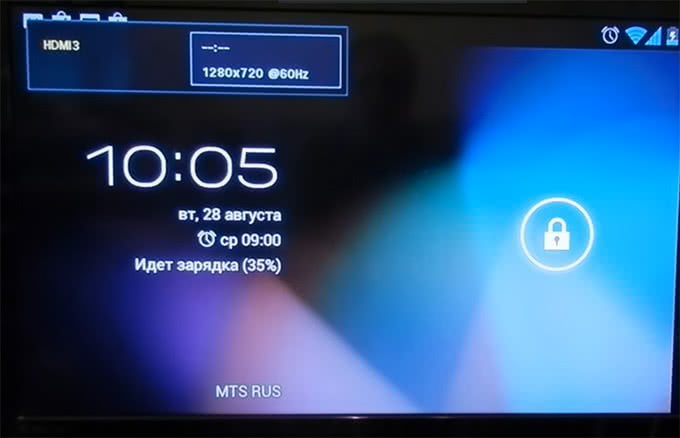
Безжична телефонна връзка за определени модели телевизори
Този метод на свързване е уникален, защото е предназначен за конкретни телевизионни модели. Много производители разработват собствени софтуерни решения за безжично свързване на телефона и телевизора.
Свържете притурката към телевизора от LG е възможно чрез специално умна програма Share. Потребителят трябва да настрои домашна Wi-Fi мрежа, да свърже телефон и телевизор към него и след това да стартира Smart Share на телевизора.
Функцията AllShare на Samsung работи по същия начин: създадохме безжична мрежа, свързваме телефона и телевизора и стартираме програмата.
Сега знаете колко лесно е да свържете Android телефон към телевизор. Честит гледане!
Ако се интересувате, можете да прочетете статията.
Може да има няколко причини за прехвърляне на данни между телефон и телевизор: удобно посещение на интернет ресурси, гледане на видео, снимки или демонстрация на презентации. Към днешна дата има много начини за решаване на този проблем, поради липсата на една стандартна връзка. Всички те са свързани със специфични интерфейси и протоколи за пренос на данни и използват или кабелна или безжична връзка.
В тази статия ще докосваме само най-често срещаните начини за свързване на телефона с телевизор и започнете с кабелни връзки поради тяхното широко разпространение.
HDMI / MHL / SlimPort връзка
Има няколко опции за свързване на таблета към телевизора. Принципът на работа е същият: портът на Android устройството се превръща в стандартен видео изход и интерфейс с HDMI входа на телевизора. Първият начин е да свържете смартфона към телевизора чрез HDMI, SlimPort или MHL. Този метод ви позволява да възпроизвеждате видео по телевизията с разделителна способност 3840x2160 пиксела при 60 кадъра в секунда.
Недостатъкът е, че не всички смартфони имат HDMI интерфейс. При липса на микро съединител има специални конвертори microUSB - HDMI. Устройството преобразува сигнала и го изпраща на телевизора, така че да може да го разпознае. Използвайки тази технология, не очаквайте да получавате висококачествени изображения.
Предимствата на такава връзка - пълното използване на телевизора за различни задачи, а не само за възпроизвеждане на видео файлове на големия екран. Изображението се излъчва незабавно, което може да възникне при използване на безжична връзка, за която ще говорим по-късно. След като свържете телефона, трябва да изберете режима на работа като медийно устройство, а на телевизора - HDMI интерфейс.
- MHL. Основната му разлика е, че вместо отделен HDMI порт се използва стандартен микро USB конектор за видео изход. За свързване се нуждаете от специален адаптер или кабел. В противен случай той е напълно съвместим с HDMI.
- SlimPort. Той е напълно идентичен при използване с MHL: с помощта на кабел или адаптер свързвате Android устройството към HDMI порта на телевизора (DisplayPort също се поддържа, но това е рядко за телевизорите).
USB връзка
Има и друг начин как да свържете смартфон с телевизор - чрез USB. Въпреки това, трябва да се отбележи, че в този случай картината от смартфона към телевизора може да не се дублира - всичко зависи от модела на телефона. В този случай телефонът ще бъде дефиниран като флаш устройство, а показването на изображения и видео на телевизионния екран няма да успее. Този метод на свързване е подходящ, ако трябва да показвате само видео файлове и снимки на голям екран.

Управлявайте файловете чрез телевизионния интерфейс чрез дистанционното управление. Съвременните телевизори, както китайски, така и маркови, ви позволяват да отваряте не само видео или аудио данни, но и повечето текстови редактори и презентации. Това ви позволява да превърнете телевизора в дъска, на която се показват презентации или само в слайдшоу.
DLNA връзка
Днес безжичните връзки изглеждат много по-привлекателни. Ако вашият мобилен телефон и телевизора са свързани към една и съща локална мрежа, можете да използвате технологията DLNA, за да ги свържете. Съвременните телевизори обикновено не се нуждаят от допълнителни устройства и имат вградена DLNA функция. За остарели модели, които не са предназначени за мрежова среда, DLNA мултимедиен плейър, конзола за игри или специално устройство Android (например Chromecast) може да стане център на DLNA. Всички DLNA сертифицирани устройства имат съответното лого или етикет, което означава, че продуктът е тестван за съответствие и може да бъде свързан с други сертифицирани устройства.

За да създадете вашия DLNA сървър за излъчване на филми и музика, трябва да инсталирате специална програма на телефона си. След това стартирайте сървъра, свържете го чрез Wi-Fi към домашната си мрежа и се насладете на гледане.
Свържете от Miracast
При нормална безжична синхронизация, телевизора и смартфона предават картина чрез домашен рутер, което може да доведе до закъснения в излъчването. Можете да се отървете от тях, като използвате директна връзка, но можете да я инсталирате само когато две устройства имат поддръжка на Miracast. Спецификацията поддържа резолюции до 1920x1080 пиксела, т.е. FullHD. Също така трябва да се отбележи, 5.1 поддръжка на съраунд звук.
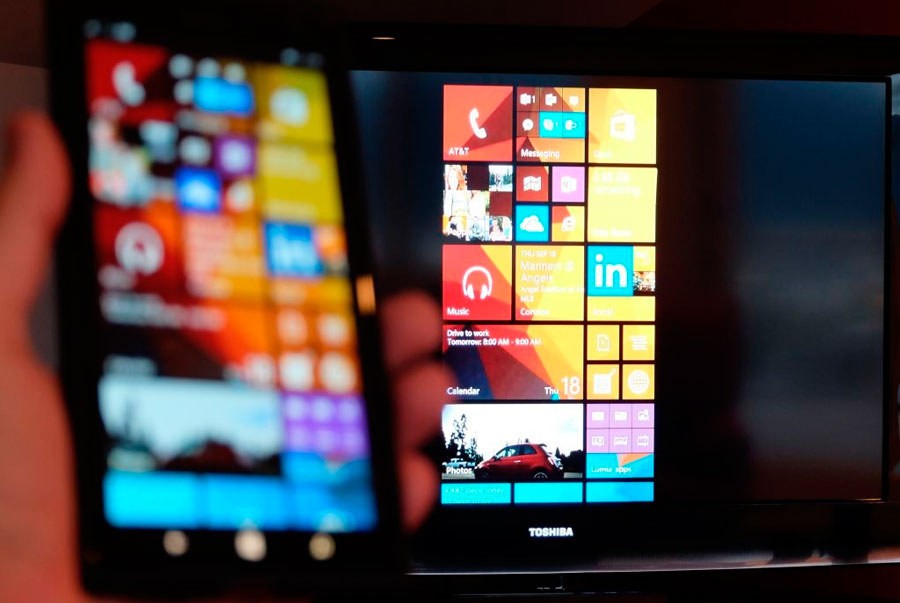
За разлика от стандарта, представен от Apple (AirPlay), технологията Miracast е напълно отворена и може да се използва на всяка платформа или устройство от различни производители.
Можете да използвате Miracast връзката, дори ако телевизорът не поддържа този стандарт или въобще няма безжичен модул. Въпреки това, за това ще бъде необходимо да закупите специален външен модул под формата на малко устройство с размер на USB устройство. Този аксесоар се свързва към HDMI TV порта и ви позволява да го свържете към мобилно устройство безжично.
Свържете се чрез Wi-Fi Direct
Ако нямате рутер вкъщи, но вече сте придобили модерен телевизор с функцията Smart TV и искате да свържете вашия смартфон или таблет към него, можете да използвате технологията Wi-Fi Direct, която ви позволява директно да свързвате устройства. В същото време, за разлика от споменатата по-горе технология Miracast (която е базирана на Wi-Fi Direct), тук можете да прехвърляте не само самата картина, но и “fumble” файловете. Създаването на връзка чрез Wi-Fi Direct технология е много подобна на настройките за прехвърляне на данни чрез Bluetooth и ако сте използвали тази технология поне веднъж, лесно можете да управлявате настройката Wi-Fi Direct.

Струва си да си припомним, че с безжична връзка вашият смартфон ще консумира енергия за комуникация и видео стрийминг, и няма да има презареждане от кабела (както при кабелна връзка). Ето защо, какъвто и метод на безжична връзка да изберете, внимавайте за зареждането и, ако е възможно, поставете телефона в отговор.
Свързване чрез Wi-Fi чрез приложенията на производителя
Ако телевизорът има собствен безжичен модул и поддържа Smart TV, задачата за свързване на мобилно устройство към нея е значително опростена. В този случай има няколко начина за управление на телевизора от смартфон и директно прехвърляне на изображението, едно от които е да се използват приложения от производителя на телевизора. Например, LG TV на LG са Smart Share, Samsung's AllShare. С помощта на този софтуер можете да гледате видео от смартфон на телевизия, използвайки телефона си като дистанционно управление за телевизор. Като цяло, това са само начини да управлявате връзката си и обикновено се основават на описаната по-горе технология Miracast.